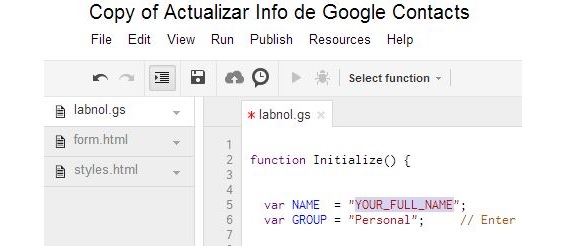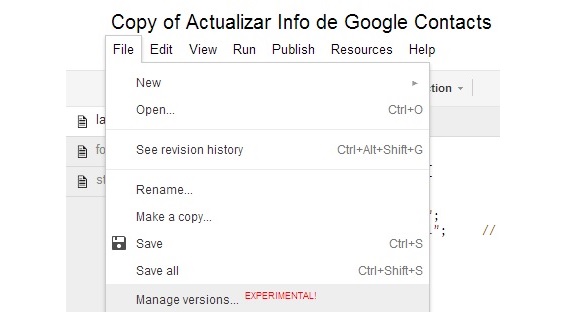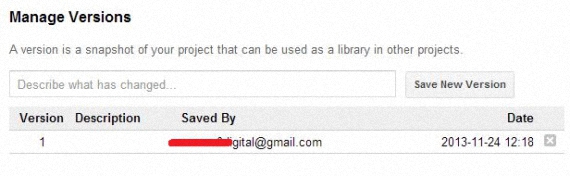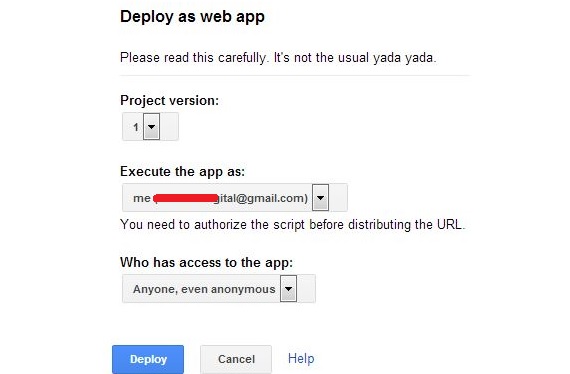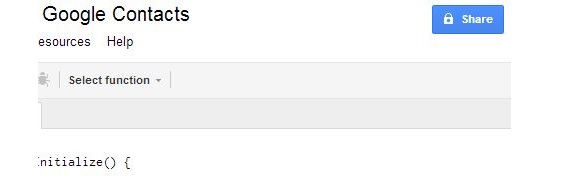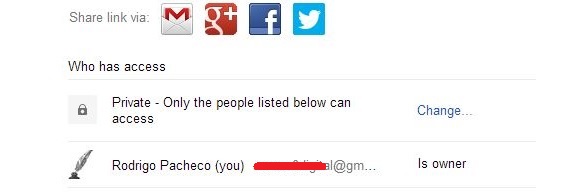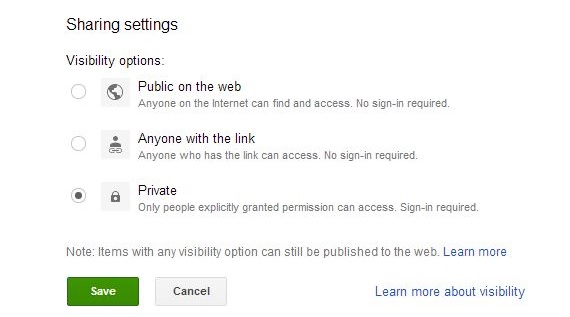Mitjançant el present article ensenyarem la forma de poder actualitzar la informació dels nostres Contactes de Gmail, Tot de forma automàtica i sense haver de realitzar una sola trucada telefònica a cadascun dels nostres amics perquè ens ofereixin dades personals que haguem d'omplir en cada un dels casellers, situació de la qual inclusivament, ells mateixos han de col·laborar des dels seus respectius llocs .
Per poder actualitzar la informació dels nostres Contactes de Gmail, Ens centrarem en la utilització d'un petit script (a l'igual que ho vam fer anteriorment com un Google), Mateix que és completament gratis i que l'hi pot utilitzar obertament, però sota el risc de cada usuari.
Passos a seguir per actualitzar la informació dels nostres Contactes de Gmail
Si anem a utilitzar un petit script o macro de Google per actualitzar la informació dels nostres Contactes de Google, El mateix intentarà automatitzar l'emplenat d'informació demanant a cadascun dels nostres amics, que ens enviïn la informació respectiva. Per a això, només haurem de seguir els següents passos:
- Primer hem d'ingressar al nostre compte de Gmail amb les respectives credencials.
- Posteriorment haurem d'anar cap a l'àrea dels nostres contactes.
- Allà triarem a tots aquells contactes la informació no es troba completa.
- Ara hem de triar a la icona de Grups i Crear Un Nou.
- Donarem un nom a aquest nou grup.
- Fem clic al script (l'enllaç deixem a la fi de l'article).
- Ens dirigim cap a File -> Make a Copy ...
- Escrivim el nostre nom i el de el Grup que hem creat recentment al Script.
- Ens anem a «File -> Manage versions»
- Donem clic a «Save New Version»
- Es crearà una nova versió de l'script amb la nostra correu, i li donem a Ok.
- Ara Busquem «Deply as web app ...» a Publish.
- Configurem la següent finestra com la gràfica i li donem clic a Deploy i després a Ok.
- Fem clic a «Run -> Initialize» i acceptem totes les finestres de permisos i autoritzacions que ens apareguin.
Això és tot el que hauríem de fer per actualitzar la informació dels nostres Contactes de Gmail de forma automàtica, havent únicament esperar que els contactes de Gmail a què hem fet aquesta invitació ens responguin; després que això hagi passat, un missatge arribés fins a la nostra safata d'entrada, Mateix que també ens oferirà un enllaç addicional, el qual haurem de fer clic per obrir l'àrea de contactes del nostre compte i on, de forma automàtica s'agregaran la informació addicional que els nostres amics hagin proporcionat. Aquí únicament hauríem d'acceptar aquestes informació perquè tot quedi completament elaborat.
Consideracions per actualitzar la informació dels nostres Contactes de Gmail
El mètode que hem suggerit perquè puguis actualitzar la informació dels nostres Contactes de Gmail es basa en un macro, el qual no pertany o ha estat elaborat pels mateixos, sinó que més aviat, vindria a ser considerat com una aplicació de tercers. Per tal motiu, la conveniència de poder compartir informació amb un script que no és autoria de Google ha de ser presa en compte. Per això suggerim que s'hagi de configurar la privacitat d'aquest script a l'hora de compartir amb els teus contactes, situació que es la de fer de la següent manera:
- Anar cap a la pestanya on es troba l'script de Google.
- Ubicar el botó Share de color blau que es troba a la banda superior dret.
- Fer clic a aquest botó.
- Una nova finestra amb opcions de privacitat apareixerà.
- Allà hem de triar a l'opció de «Canviar».
Aquí podem admirar que una nova finestra ens apareix immediatament, on s'ofereixen 3 opcions per configurar la privacitat tant de l'script com del que realitzem amb aquest element.
El millor és deixar que aquest script es mantingui en privat, encara que si el fem servir amb amics de confiança, la 2a opció (per als que disposin de l'enllaç) també és recomanable. De tota manera, si consideres que el macro o l'script ha de ser públic, la primera opció serà la que hagi de ser escollida.
Més informació - Senzilla forma per poder crear un canal RSS de Twitter
script: Comtactes Gmail